
时间:2021-04-12 12:00:41 来源:www.win10xitong.com 作者:win10
最近一段时间本站常常都有用户来询问Win10系统开启硬盘写入缓存功能的问题,新手用户往往在遇到Win10系统开启硬盘写入缓存功能情况的时候就束手无策了,不知道如何是好,要是你急着处理这个Win10系统开启硬盘写入缓存功能的情况,就没有时间去找高手帮忙了,我们就自己来学着弄吧,可以一步步的采取下面这个流程:1、按Win+X键,或右击开始按钮,在弹出的菜单中点击"设备管理器";2、在设备管理器窗口中,展开磁盘驱动器,鼠标右键电脑硬盘,选择"属性"就搞定了。要是还不明白的话就可以一起再来看看Win10系统开启硬盘写入缓存功能的具体操作本领。
方法如下:
1.按Win X键,或右键单击开始按钮,然后在弹出菜单中单击“设备管理器”;
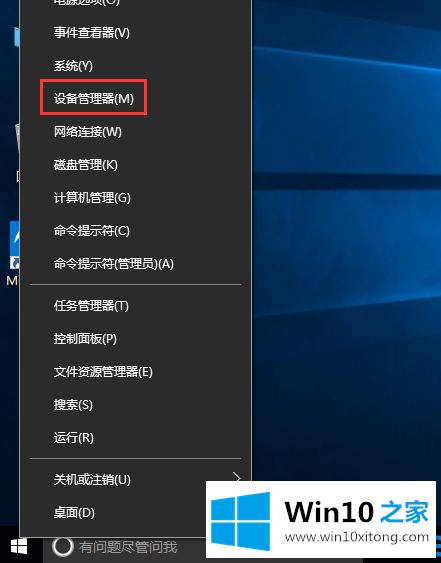
2.在设备管理器窗口中,展开磁盘驱动器,右键单击计算机硬盘,然后选择“属性”;
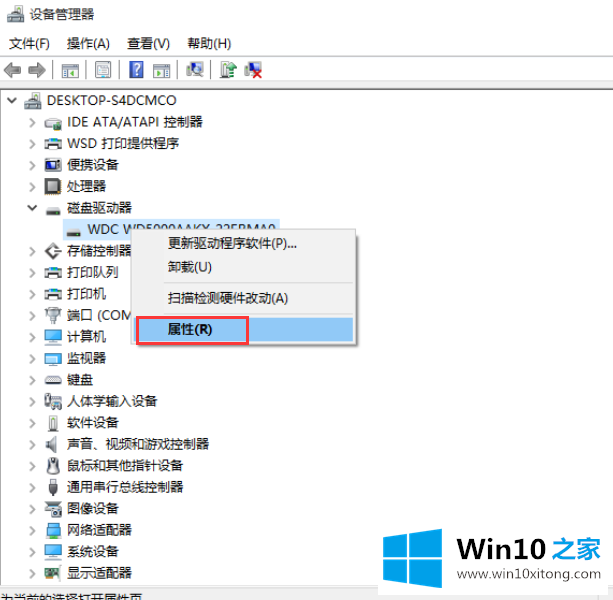
3.在弹出的硬盘属性窗口中,切换到“策略”项,选中“在设备上启用写缓存”,然后单击“确定”。(如果要关闭此功能,请取消选中。)
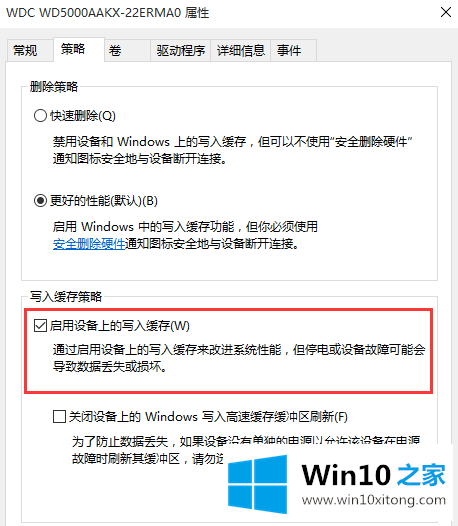
有关Win10系统开启硬盘写入缓存功能的情况小编在以上的文章中就描述得很明白,只要一步一步操作,大家都能处理。如果问题还不能得到解决,可以用重装系统的办法进行解决,windows系统下载可以继续关注本站。